Mit allen Dateien auf unseren Computern sind Zeitstempel verknüpft. Die Zeitstempel enthalten einige wichtige Informationen, z. B. wann die Datei erstellt wurde und wann zuletzt darauf zugegriffen oder sie geändert wurde. Diese Zeitstempel werden automatisch aktualisiert, wenn wir diese Dateien normalerweise verwenden und öffnen. Es gibt möglicherweise einige Szenarien, in denen Sie diese Zeitstempel ändern möchten, ohne die Datei zu öffnen oder zu ändern. Möglicherweise möchten Sie die Datei ein paar Tage jünger oder älter aussehen lassen. Dies kann ganz einfach mit einem kostenlosen Tool namens „ NewFileTime.
NewFileTime für Windows-PC
NewFileTime ist eine Freeware für Windows, mit der Sie Zeitstempel jeder Datei unter Windows ändern können. Sie können alle Arten von Zeitstempeln ändern, einschließlich der Zeit des letzten Zugriffs, der Zeit der letzten Änderung und der Erstellungszeit.
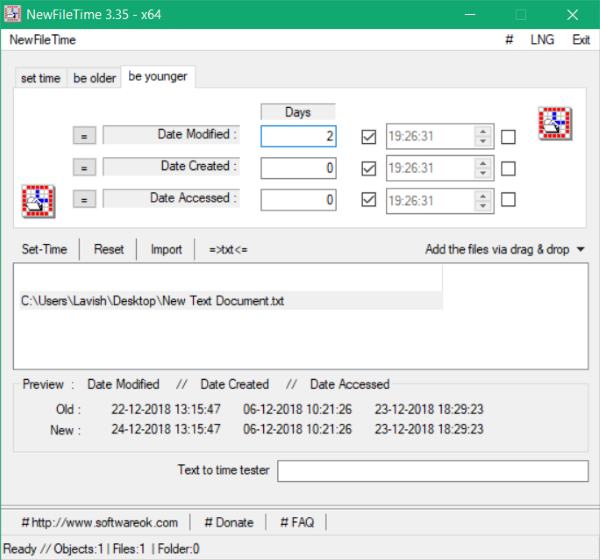
So ändern Sie den Zeitstempel des Erstellungsdatums für eine Datei
Das Tool ist recht einfach zu bedienen und verfügt über viele intuitive Funktionen. NewFileTime ist ein Batch-Tool, das heißt, Sie können dieses Tool für mehrere Dateien und Ordner auf einmal ausführen. Sie müssen lediglich alle Dateien und Ordner ziehen, deren Zeitstempel Sie ändern möchten. Unterordner und Unterdateien einbeziehen kann ebenfalls aktiviert werden, wenn Sie dieses Tool für alle Dateien und Ordner im Hauptordner ausführen möchten.
Sobald Sie mit dem Hinzufügen der Dateien fertig sind, können Sie mit der Änderung ihrer Zeitstempel fortfahren. Sie können auch die vorhandenen Zeitstempel einer Datei anzeigen, indem Sie darauf klicken. Es gibt drei Möglichkeiten, wie Sie die Zeitstempel ändern können. Alle werden im Folgenden erläutert.
Zeit einstellen
In diesem Modus können Sie ein genaues Datum und eine genaue Uhrzeit für ausgewählte Dateien festlegen. Mithilfe der Kontrollkästchen können Sie steuern, welche Informationen Sie ändern möchten. Sie können nur die Uhrzeit ändern und das Datum beibehalten oder es umgekehrt tun. Außerdem können Sie die Zeitstempel „Änderungsdatum“, „Erstellungsdatum“ und „Zugriffsdatum“ vollständig weglassen. Dieser Modus ist ideal, wenn Sie ausgewählten Dateien ein genaues Datum zuweisen möchten.
Seien Sie älter
Im Modus „Älter sein“ sehen Ihre Dateien älter aus. Mit „älter“ meinen wir hier, dass das Tool Ihre Datei so aussehen lässt, als wäre sie einige Tage vor ihrem tatsächlichen Datum erstellt/abgerufen/geändert worden. Dieser Modus ist ideal, wenn Sie sagen möchten, dass ich meine Arbeit pünktlich erledigt habe. Sie können die Zeitstempel überprüfen. Wie im Modus „Zeit festlegen“ können Sie mithilfe der Kontrollkästchen alle Informationen auswählen, die Sie ändern möchten.
Seien Sie jünger
Dieser Modus funktioniert im Gegensatz zum Be Older-Modus. Dadurch sieht Ihre Datei etwas jünger aus, indem zum tatsächlichen Datum ein paar Tage hinzugefügt werden. Dieser Modus ist ideal, wenn Sie vermitteln möchten, dass die Arbeit später erledigt wurde.
Das waren also die Modi, die NewFileTime zu bieten hat. Sobald Sie einen geeigneten Modus ausgewählt haben, können Sie auf eine Datei klicken, um eine Vorschau der neuen Zeitstempel anzuzeigen, die angewendet werden sollen. Und Sie können auch neue und alte Zeitstempel vergleichen.
Der letzte Schritt, den Sie jetzt tun müssen, ist klicken Zeit einstellen Klicken Sie auf die Schaltfläche und die Zeitstempel werden aktualisiert. Sie können die Ergebnisse auch als Textdateien exportieren und dieselbe Datei später auch zum Importieren verwenden.
NewFileTime ist ein großartiges Dienstprogramm zum schnellen Stapelaktualisieren von Zeitstempeln verschiedener Dateien. Sie müssen die Datei nicht öffnen und benötigen keine andere Software, um die Datei anzuzeigen/zu bearbeiten. NewFileTime funktioniert mit jeder Datei und erledigt die Arbeit schnell. Klicken Hier um NewFileTime herunterzuladen.
Ändert das Kopieren einer Datei das Erstellungsdatum?
Ja, durch das Kopieren einer Datei ändert sich ihr Erstellungsdatum, unabhängig davon, ob Sie die Datei auf den internen oder externen Speicher kopieren. Das Datum und die Uhrzeit, zu der Sie diese Datei kopieren, werden als Erstellungsdatum und -uhrzeit übernommen. Das Änderungsdatum ändert sich jedoch beim Kopieren der Datei(en) nicht.
Was ist der Unterschied zwischen Änderungsdatum und Erstellungsdatum?
Das Datum, an dem Sie eine Datei erstellen, ist ihr Erstellungsdatum, und das Datum, an dem Sie diese Datei ändern, ist ihr Änderungsdatum. Nehmen wir an, Sie haben am 5. Mai 2023 eine Datei erstellt und am 10. Mai 2023 Änderungen daran vorgenommen. Ersteres ist das Erstellungsdatum oder Erstellungsdatum und Letzteres ist das Änderungsdatum oder Änderungsdatum.
Das ist es.
Lesen Sie weiter: Beste Software zur Geräuschunterdrückung für Windows 11/10.






